Q [2-4] 通信パラメーター設定の変更方法を教えてください
[REX-BT60HID] シリアル番号がBT6H○○○xxxxxまたはBT60630xxxxx(REX-BT60のシリアル番号) であることをご確認ください。 (シリアル番号がBT60615xxxxxの場合はこちらの[2-13][2-14]をご参照ください)1. 製品本体のDIPスイッチを使用して初期化 DIP1番をONにした状態でリセットスイッチを押し DIP1番をOFF→ON→OFF→ON→OFFとします。
2. WindowsPCとペアリングを行い、COMポート番号を確認 Windowsスタートメニューの[設定]をクリックします。
[デバイス]をクリックします。
既に本製品をペアリング済みの場合は一旦削除します。
[Bluetoothまたはその他のデバイスを追加する]の[+]をクリックします。
[Bluetooth]を選択します。
[RNBT-xxxx]を選択(xxxxはシリアル番号「BT:」に続く12桁のうち下4桁) ※デバイス名が表示されない場合は再度「1.」にて初期化してください。 パスコードが表示されますので「接続」をクリックします。
以上でペアリングは完了です。
[ペアリング済み]となっていることを確認し [その他のBluetoothオプション]をクリックします。
Bluetooth設定画面で[COMポート]タブを選択し、 割り当てられたCOMポート番号を確認します。 ※ 使用するCOMポート番号は発信側(この場合はCOM3)となります。
3. REX-BT60HID設定変更ツールを起動し設定 設定変更ツールはこちらからダウンロードしてください。
[COMポート番号選択]で「2.」で確認したCOMポート番号を選択し、 「接続」をクリックします。
この画面が表示され、9600bps以外のボーレートで通信する場合は、 設定変更後にDIP2番をOFFにしてください。
通信パラメーター設定を変更し「設定」をクリックします。 (データビットは「8」のみ対応のため変更できません)
設定変更する場合は「はい」をクリックし、 REX-BT60HID設定変更ツールを終了します。 (自動的にHIDモードに変更されます)
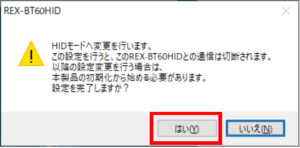
設定画面で設定せずに「終了」をクリックした場合は、 メッセージが表示されます。 設定を変更せずにHIDモードに戻す場合は「はい」をクリックします。 設定変更画面に戻る場合は「いいえ」をクリックします。
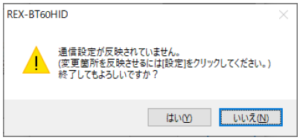
4. 再度Bluetoothペアリングを行う ペアリング済みのデバイス名を選択し「デバイスの削除」より削除します。
「2.」と同様にペアリングを行い設定変更が完了です。
HIDモードではキーボードのアイコンとして認識しますので 確認を行ってからご使用ください。
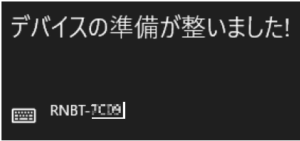
現在コメント投稿は停止しております。